Dein Team ist dein kostbarstes Gut, deshalb bieten wir dir
eine Vielzahl an Möglichkeiten um dein Team zu koordinieren.
Support Übersicht> Verwalte Deine Mitarbeiter:innen: Stundenkonten, Lohngruppen, Zugriffsrechte und mehr!
Inhaltsverzeichnis
Die Mitarbeiter:innenverwaltung ist ein zentrales Werkzeug im Programm, das dir dank einer Vielzahl flexibler Einstellungsmöglichkeiten viele Optionen bietet, um die Funktionalität des Programms an die Bedürfnisse deines Betriebs anzupassen. Neben Lizenzeinstellungen verwaltest Du hier die Zugriffsrechte deiner Mitarbeiter:innen auf individueller Basis. So stellst Du sicher, dass dein Team die notwendigen Informationen bekommt, um sich voll und ganz auf das Projekt konzentrieren zu können.
Apropos Projekt: Die Mitarbeiter:innenverwaltung und das Projektmanagement sind im Programm miteinander verzahnt. Delegiere mit wenigen Klicks Projekte und verteile Aufträge, Arbeitsberichte oder Projektaufgaben. Mehr zum Thema erfährst Du in unserem Artikel.
“Mitarbeiter“ → “+“
Sobald ein Vorname, Nachname und eine E-Mail-Adresse angegeben ist, erscheint ein gelber Knopf mit einer Person im Aktions-Menü rechts oben.
Fehlt Dir die entsprechende Lizenz, dann schau bei Abschnitt 3 vorbei.

Klickst Du auf den Knopf, bekommt der/die Mitarbeiter:in einen Link an die entsprechende E-Mail-Adresse gesendet und kann sich damit ein Passwort erstellen.

Sobald der Knopf gedrückt wurde, wird die Person zu einem Brief auf dem gelben Knopf. So weißt Du, dass hier bereits eine E-Mail versendet wurde. Der Brief kann geklickt werden, wenn das Passwort vergessen wurde.

Möchtest Du die E-Mail-Adresse eine:r Mitarbeiter:in ändern, machst Du das einfach in den Mitarbeitereinstellungen. Denk daran, dass Du nach der Änderung wieder eine Passwort-Mail über den gelben Aktionsknopf an die Mitarbeiter:in schickst.
Deine Mitarbeiter:innen brauchen eine Lizenz, um das Programm nutzen zu können. Die verschiedenen Lizenzen beinhalten unterschiedliche Funktionsumfänge. Unsere Preisauflistung bietet dir einen direkten Vergleich der Lizenzen.
“Mitarbeiter“ → “+“ – Knopf
Als Erstes siehst Du ein Pop Up-Fenster. Trage hier die Daten deiner Mitarbeiter:in entsprechend ein. Über die E-Mail-Adresse erstellt dein:e Mitarbeiter:in sein:ihr Passwort, das zum Login verwendet wird. Achte also darauf, dass die Adresse korrekt ist.
Wähle die gewünschte Lizenz (Büro-, Experte- oder App-Nutzer) aus.
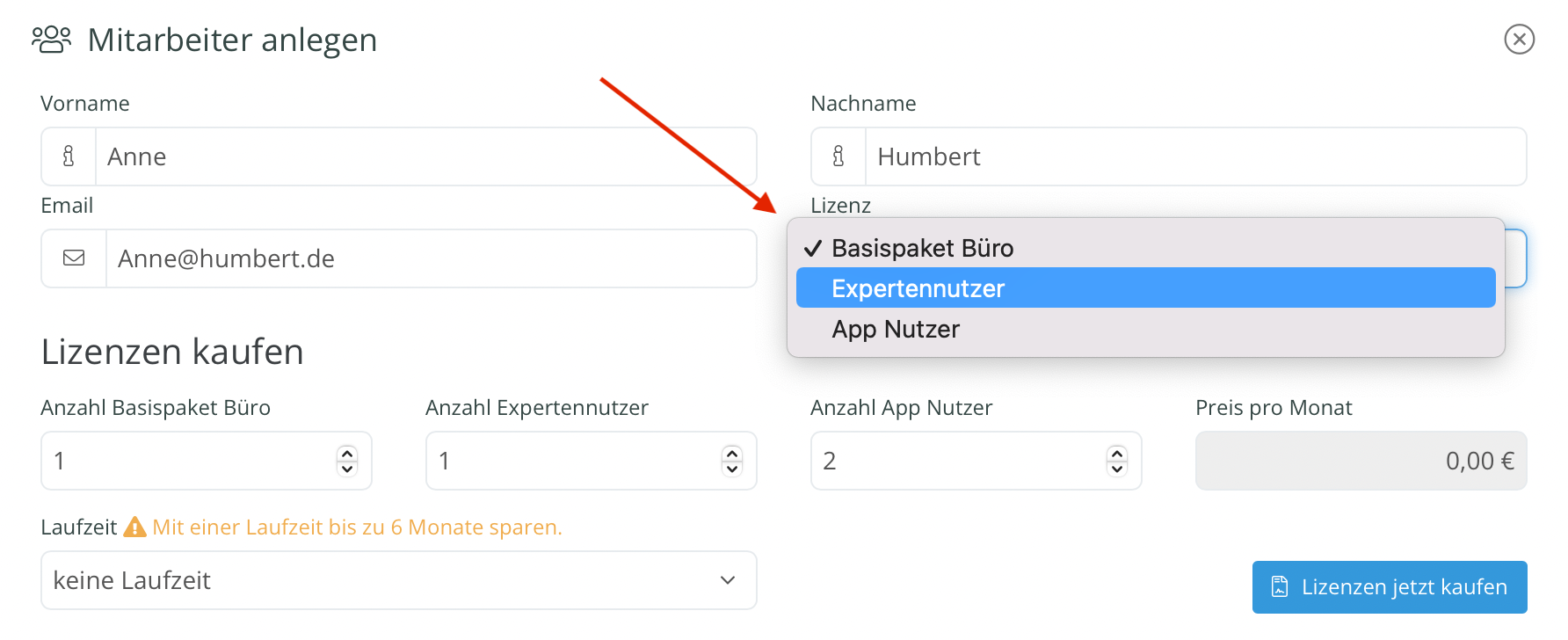
Falls Du Die entsprechende Lizenz noch nicht besitzt, hast Du automatisch die Möglichkeit, Sie in dieser Ansicht zu buchen. Über die Liste kannst Du eine oder mehrere Lizenzen kaufen. Auf diesem Weg kannst Du auch mehrere Nutzer-Lizenzen verbinden, beispielsweise in einem Monats- oder Jahresvertrag.

Hierzu benötigen wir eine kurze E-Mail an support@das-programm.io von dir.
Enthalten muss die entsprechenden Anzahl der zu kündigenden Lizenzen und deren Lizenztyp (Büro-, Experte- oder App-Nutzer) sein.
Lizenzen können nur innerhalb Ihrer Vertragsform (Monats- oder Jahresabo) zum nächstmöglichen Datum gekündigt werden.
Gerade umfangreiche Projekte stehen und fallen mit der Leitung. Im Programm stehen dir einige Optionen zur Verfügung, um deine Mitarbeiter:innen entsprechend einzuteilen. So behältst Du den Überblick und dein Team weiß zu jedem Zeitpunkt, was zu tun ist.
a) “Projekte“ → Projekt erstellen oder auswählen → “Mitarbeiter“ eintragen
b) “Einsatzplanung“ → blauer “+“-Knopf im gewählten Zeitraum/Ma → Kunde & Projekt zuteilen
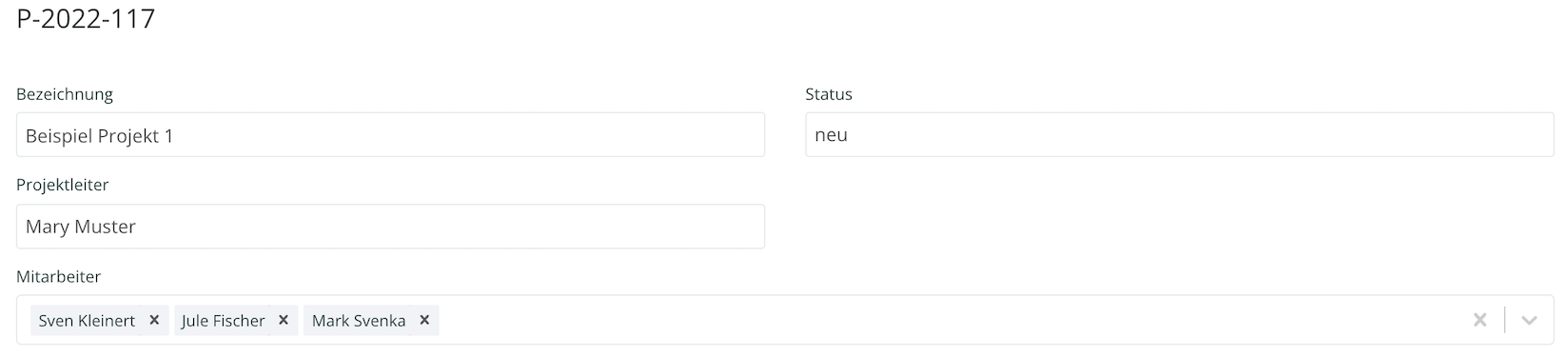
Dank unserem integrierten Terminplaner ist es problemlos möglich, deine Mitarbeiter:innen vom Büro aus mit einem Klick auf bestehende Projekte einzuteilen. Deine Mitarbeiter:innen erhalten daraufhin eine Benachrichtigung in der App und einen Projekt-Chat, in dem sie sich über das Projekt austauschen können.
“Auftrag”/“Arbeitsbericht“/“ProjektAufgabe“ → “von“ & “bis“ eintragen → Mitarbeiter:innen auswählen

Mitarbeiter:in Ansicht in der App:
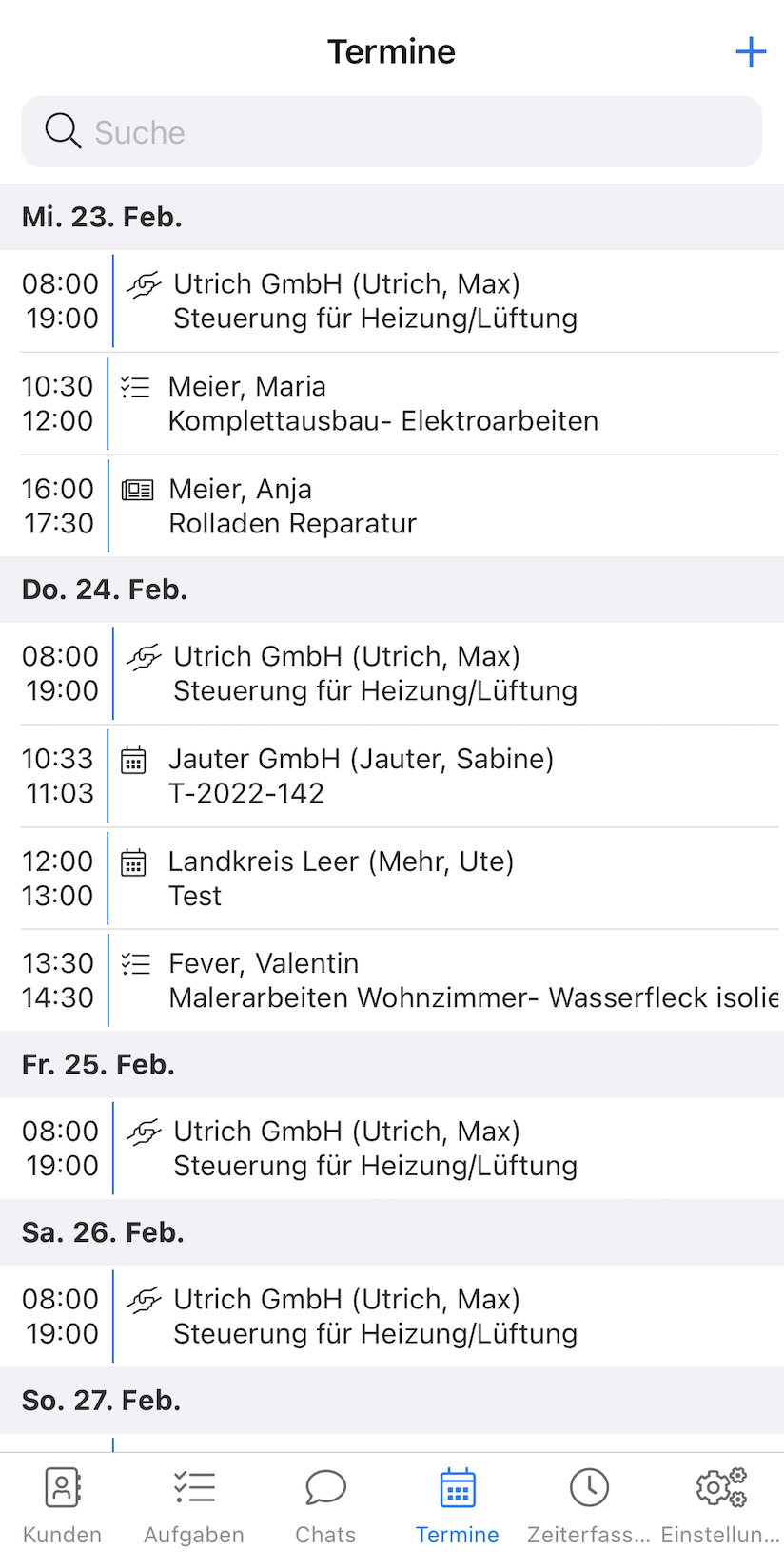
Im Programm bestimmst Du, was deine Mitarbeiter:innen einsehen können und was nicht. Berechtigungen kannst Du für einzelne Mitarbeiter:innen erteilen oder revidieren. Die Einstellung benötigt nur wenige Klicks:
“Angebote“ → blauer “Upload“-Knopf → Typ des GAEB Uploads wählen

Solange die Mitarbeiter:innen die Berechtigungen hierzu haben, sehen sie die Preise. Es ist ebenfalls möglich, dass für Mitarbeiter:innen nur die Leistungsverzeichnisse ersichtlich sind. Sie sehen dann zwar die Leistungen eines Angebotes, nicht aber die Preise.
Auf gleiche Weise steht dir im Programm eine Vielzahl an Berechtigungen zur Verfügung, mit denen Du für dich und individuelle Mitarbeiter:innen feinjustieren kannst, wie die Benutzungsoberfläche vom Programm und der App aussieht. Auf diese Weise haben alle im Betrieb genau das Programm, das sie brauchen, um am effizientesten zu arbeiten. Mehr dazu, wie Du das Programm auf deine Bedürfnisse anpasst, findest Du hier:
Kann ich das Programm auf meine Bedürfnisse anpassen?
Wichtig:
Änderst Du Berechtigungen in der App, musst Du die Einstellungen einmal aktualisieren, damit die Änderungen in Kraft treten. Das machst Du ganz einfach unter
Einstellungen → Einstellungen aktualisieren.
Stundenkonten legst Du aus der Mitarbeiter Ansicht heraus an. Voraussetzung hierfür ist, dass Sollstunden und ein Zeitraum dieser Stunden eingetragen sind.
“Mitarbeiter“ → Mitarbeiter auswählen → “Stundenkonto“ → “PDF Export“

Siehst Du Dein Stundenkonto nicht?
“Mitarbeiter“ → Mitarbeiter auswählen → “Einstellungen“ → “+“ bei Arbeitszeiten

Gehe zu den Mitarbeitereinstellungen und füge über den ‘+’-Knopf Arbeitszeiten hinzu. Relevant ist, dass ein ‘Gültig von’ und passende Arbeitszeiten hinterlegt worden sind. Nun ist das Stundenkonto abrufbar.
“Mitarbeiter“ → “Lohngruppen“
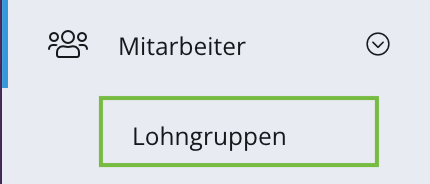
Klicke oben rechts einfach auf den “+“-Knopf und erstelle deine Lohngruppen.

In den Mitarbeitereinstellungen
(“Mitarbeiter“ → Mitarbeiter:in anklicken → “Einstellungen“) kannst du deine Mitarbeiter:innen bestimmten Lohngruppen zuteilen.
Lohngruppen haben mehrere Anwendungszwecke:
Wenn du für die Kalkulation Stücklisten verwendest, kannst du deine Lohngruppen abrufen und so die Kalkulation erheblich beschleunigen.
Darüber hinaus ergibt sich aus der Verteilung der Lohngruppen in der Kalkulation die Kapazitäten für das Projektmanagement. Mehr zum grundsätzlichen Projektmanagement erfährst Du in unserem Artikel. Wie das Projektmanagement konkret funktioniert, zeigen wir dir im Support Artikel.
Hast Du Lust, in zwei Minuten dein erstes Angebot über das Programm zu verschicken? Dann tu es.
Ein Tutorial hilft dir bei den ersten Schritten.

Mit dem Absenden dieses Formular erklärst Du dich mit unseren Datenschutzbestimmungen und unseren Allgemeinen Geschäftsbedingungen einverstanden.
Mit dem Absenden dieses Formular erklärst Du dich mit unseren Datenschutzbestimmungen und unseren Allgemeinen Geschäftsbedingungen einverstanden.
Unsere Server befinden sich in Frankfurt am Main.
Die Daten werden 1 mal pro Stunde gesichert.
Kommunikation zwischen App/Browser und Server ist SSL verschlüsselt.
Mit Liebe in Berlin programmiert.
Email support@das-programm.io
Telefon 030 814 552 50
Du möchtest das Programm unverbindlich in einem persönlichen Online-Termin kennenlernen? Wir führen dich gern auf eine Kennenlerntour durch das Programm.
Mit dem Klicken dieses Buttons erklärst Du dich mit unseren Datenschutzbestimmungen einverstanden.
Wir halten Dich auf dem Laufenden über neue Funktionen, Webinare und weiteres.
Mit dem Absenden dieses Formulars erklärst Du dich mit unseren Datenschutzbestimmungen einverstanden.
#validation-code-invalid-
Wir haben Dir einen Sicherheitscode per SMS geschickt. Bitte gebe diesen hier ein:
Keinen Code bekommen? Nummer falsch?